如何在Chrome浏览器中清理历史记录
时间:2025-04-20
来源:谷歌浏览器官网

一、打开 Chrome 浏览器设置页面
首先,我们需要打开 Chrome 浏览器。在浏览器的右上角,你会看到三个垂直排列的点,这就是菜单按钮。点击这个菜单按钮,会弹出一个下拉菜单。在这个菜单中,选择“设置”选项,这将带你进入 Chrome 浏览器的设置页面。
二、进入隐私设置与安全区域
在设置页面中,你可以看到许多不同的设置选项。找到并点击“隐私设置和安全性”这一栏,它会展开相关的隐私设置选项。在这里,你可以对各种隐私相关的功能进行设置和管理。
三、找到清除浏览数据的选项
在“隐私设置和安全性”区域中,继续往下查找,你会看到一个名为“清除浏览数据”的选项。这个选项就是用于清理浏览器的各种缓存数据和历史记录的。点击“清除浏览数据”。
四、选择要清理的内容
点击“清除浏览数据”后,会弹出一个对话框。在这个对话框中,你可以选择要清理的具体数据类型。对于清理历史记录,你需要勾选“浏览历史记录”这一选项。此外,如果你还想清理其他相关的缓存数据,如下载记录、Cookie 等,也可以同时勾选相应的选项。
五、设置时间范围
在对话框中,还可以设置要清理的时间范围。你可以选择“全部时间”,这样就会清理所有的历史记录;也可以选择特定的时间段,如“最近一小时”“最近一天”等,根据自己的需求进行选择。
六、确认清理操作
当你完成上述设置后,点击“清除数据”按钮,Chrome 浏览器就会开始清理你所选择的数据。这个过程可能需要一些时间,具体取决于你要清理的数据量的大小。等待清理完成后,你的 Chrome 浏览器的历史记录就被成功清理了。
通过以上步骤,你可以轻松地在 Chrome 浏览器中清理历史记录。定期清理历史记录不仅可以保护你的隐私,还可以让浏览器运行更加流畅,提高浏览速度。希望这个教程对你有所帮助!
猜你喜欢
Chrome v153语音合成:自然语言生成延迟<50ms
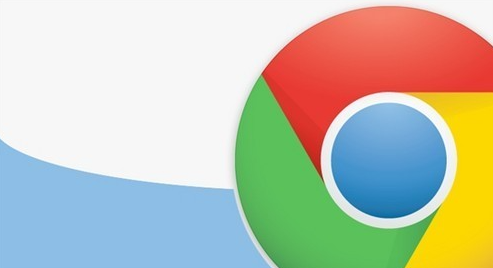 Chrome浏览器轻量版快速获取与安装教程
Chrome浏览器轻量版快速获取与安装教程
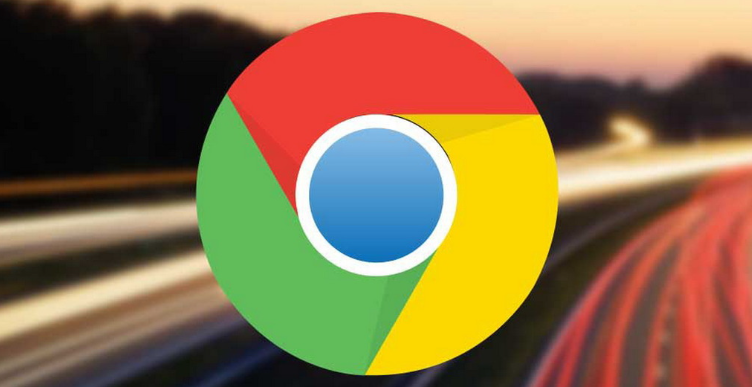 谷歌浏览器插件与扩展安装技巧与优化
谷歌浏览器插件与扩展安装技巧与优化
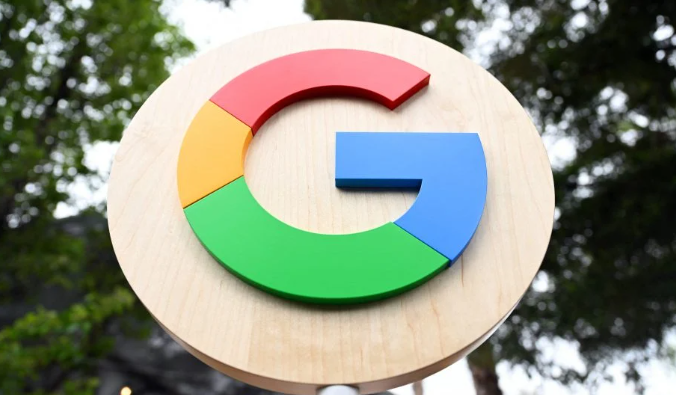 如何在Chrome浏览器中避免下载文件被误删
如何在Chrome浏览器中避免下载文件被误删
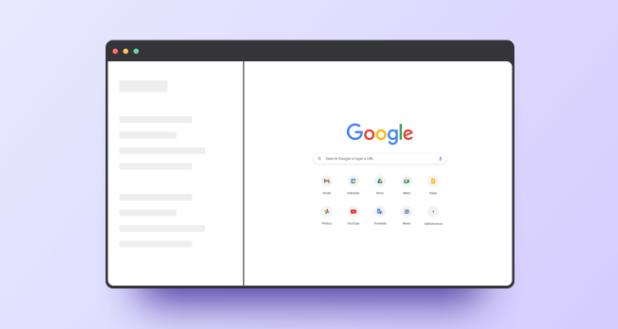
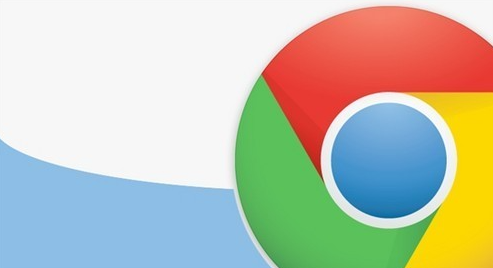
Chrome v153在语音合成技术上取得突破,能够在延迟小于50ms的时间内生成自然语言,极大提升了语音助手和智能应用的响应速度。
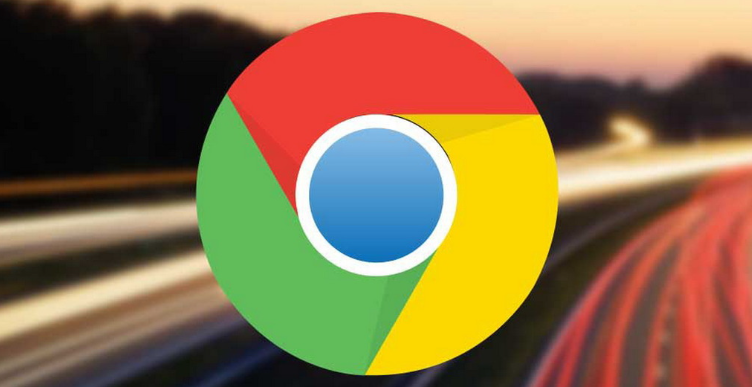
Chrome浏览器轻量版可快速获取与安装,节省系统资源,高效运行,加快启动速度,提高浏览和办公效率。
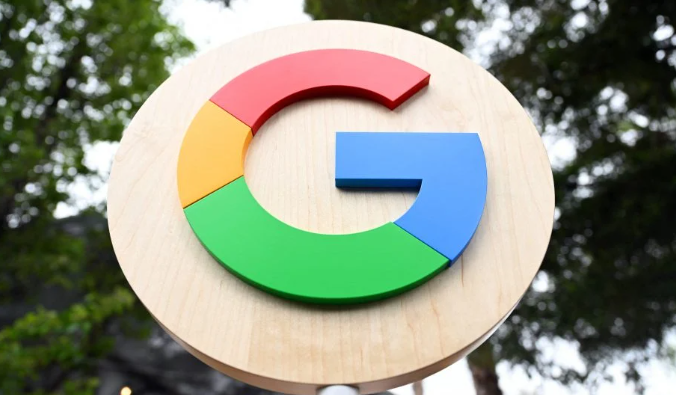
分享谷歌浏览器插件与扩展的安装技巧及优化方法,帮助用户实现快速安装和高效管理,提升浏览功能。
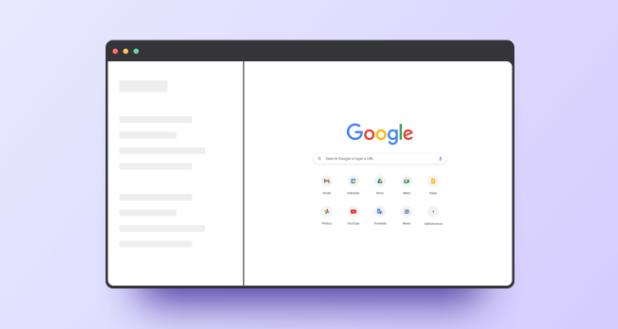
避免下载文件被误删能保障文件安全。本文介绍Chrome浏览器中防止误删下载文件的实用技巧和设置方法。

